Melden
Teilen
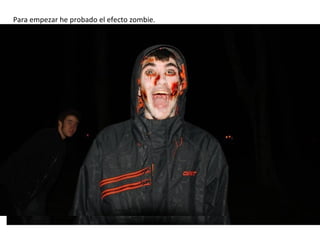
Weitere ähnliche Inhalte
Was ist angesagt? (14)
Efecto cambio de cuerpo a una cara cris mena herrero y daniel bastarrica

Efecto cambio de cuerpo a una cara cris mena herrero y daniel bastarrica
Andere mochten auch
Call for applications for workshop, Contemporary Philosophy in the Islamic Wo...

Call for applications for workshop, Contemporary Philosophy in the Islamic Wo...Encyclopaedia Iranica
Andere mochten auch (20)
Call for applications for workshop, Contemporary Philosophy in the Islamic Wo...

Call for applications for workshop, Contemporary Philosophy in the Islamic Wo...
Ähnlich wie Presentación1
Ähnlich wie Presentación1 (20)
Mehr von ramiro4crubenmozo
Mehr von ramiro4crubenmozo (8)
Presentación1
- 1. Para empezar he probado el efecto zombie. Para empezar se selecciona la herramienta de marcado a fuego, dentro de la herramienta elegimos ennegrecer y sombras. Para continuar se van cambiando las escalas del pincel para dar distintos efectos. Por último yo cambie la herramienta dándole a blanquear para dar una iluminación un poco tétrica a los ojos y ponerle la cara pálida.
- 2. Para continuar he elegido un efecto sencillo, de arte popular. Para empezar hay q darle en la imagen a colores, desaturar y pulsas luminosidad. Luego se hace un duplicado de capas ; en la capa duplicada en el menú de colores elige umbral y ajústalo hasta un grado en el q el contorno de la cara se marque pero no mucho, en esta capa tienes que bajar la opacidad. Haces lo mismo en la otra capa pero en este caso no se cambia la opacidad. Cuando lo hagamos echo se combinan ambas capas. Por último le das a colores, y colorear y le das el color que quieras.
- 3. Por último he probado el efecto 300. Lo primero es copiar la capa inicial . Luego aplicas un filtro en sepia , después con la herramienta de color brillo-contraste y variamos el contraste, después se aplica un filtro de ruido: esparcir por HSV ,cambiando los valores por fin se pega la capa que habíamos copiado al principio y se cambia su opacidad a 50 y el modo en multiplicar. Usa las tijeras para recortar la foto principal ,después pulsas seleccionar, invertir y luego en editar , limpiar. Lo último es en la herramienta de color tono-saturación cambiar los valores y ya está conseguido el efecto 300.